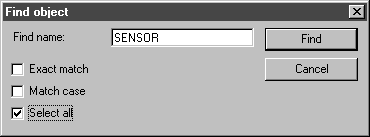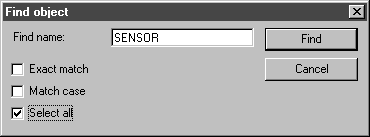Rechercher objets
Cette commande permet de trouver rapidement une pièce dans une longue liste d'objets. Selon le paramétrage, vous pouvez également sélectionner des objets dont le nom contient une partie de nom donnée.
La boîte de dialogue suivante apparaît lorsque vous optez pour cette commande :
Rechercher nom
Entrez ici le nom complet ou une partie du nom que vous voulez trouver.
Correspondance exacte
Si vous activez cette option, seuls seront trouvés les noms qui correspondent exactement à votre demande.
Sensible à la casse
Si vous activez cette option, pendant la recherche des noms, la distinction sera faite entre les lettres majuscules et minuscules. Si la saisie a été faite en majuscules, comme dans la boîte de dialogue illustrée ci-dessus, seuls seront trouvés les objets dont le nom est écrit en majuscules.
Tout sélectionner
Utilisez cette option pour rechercher des objets portant des noms partiellement identiques. Elle permet de rechercher tous les noms ayant en commun une partie du nom saisi dans le champ Rechercher nom.
Cliquez sur Annuler pour quitter la boîte de dialogue. La commande ne sera pas exécutée.
Après avoir confirmé en cliquant sur OK, les noms apparaissent sélectionnés dans la fenêtre Objets. En même temps, les objets seront sélectionnés dans le dessin.